Integrationen - Menü
Was kann ich in meinem Integrations - Menü sehen und tun?
Zuletzt aktualisiert: Juni 12, 2024
Gilt für: Alle registrierten Nutzer
HINWEIS: Doinn ist mit vielen PMS und Channel Managern integriert. Dies sind die Details zu den Immobilien und Reservierungen, die von unseren Integrationen in Ihr Doinn-Konto geholt werden:
- Immobilien
- Name des Objekts, Code, Kategorie, Gebiet, Adresse, Postleitzahl, Land, Anzahl der Schlafzimmer, Anzahl der Bäder, Anzahl und Art der Betten
- Reservierungen
- Check-in-Datum, Check-out-Datum, Name des Gastes, Telefon des Gastes, E-Mail des Gastes, Anzahl der Erwachsenen, Anzahl der Kinder
ACHTUNG: Welche Daten genau importiert werden, hängt davon ab, welche Integration Sie aktivieren!
Stellen Sie sicher, dass Sie die Details der Integration, die Sie aktivieren möchten, überprüfen und sehen, welche genauen Daten in Ihr Doinn-Konto importiert werden
In Ihrem Integrationsmenü können Sie die folgenden Aktionen durchführen:
TIPP: Sie können mehr als eine Integration hinzufügen und auswählen, welche Immobilien mit verschiedenen PMS/Channel Managern integriert werden sollen.
Integrationszentrum
Aktuelle API-Integrationen in Doinn sind:
- AvaiBook
- Avantio
- Beds24
- BookingSync
- Guesty
- Homehero
- Host away
- Hostify
- Icnea
- Lodgify
- Mews
- Octorate
- Rental United
- Smoobu
- Stays
- Tokeet
- Vreasy
Bei allen Integrationen ist das Verfahren ähnlich:
Aktivieren Sie eine neue Integration
- Aktivieren Sie im Integrationszentrum Ihre Buchungssoftware aus der Liste, indem Sie die Schaltfläche Aktivieren in der Integration, die Sie hinzufügen möchten, auswählen

Anmeldeinformationen eingeben
Es öffnet sich ein neues Fenster, in das Sie Ihre Software-Zugangsdaten eingeben können (in der Regel E-Mail und entweder ein Passwort oder ein Token).
Integration hinzufügen - Eigenschaften hinzufügen/entfernen
Klicken Sie auf Weitere Eigenschaften hinzufügen, wo Sie Eigenschaften auswählen/abwählen können, und klicken Sie dann auf Speichern
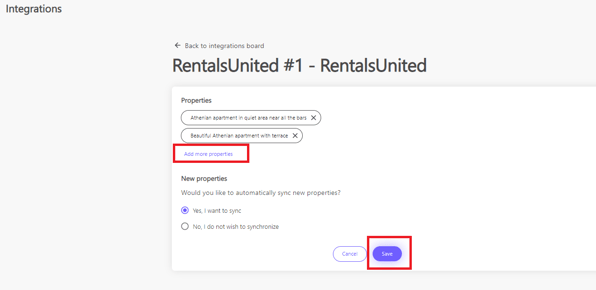
ACHTUNG: Es kann vorkommen, dass Eigenschaften in der Liste der Eigenschaften nicht sichtbar sind. Einer der häufigsten Gründe dafür ist, dass der Breiten- und Längengrad (lat/long) in Ihrem PMS oder Channel Manager nicht festgelegt ist. Stellen Sie sicher, dass diese Informationen für alle Immobilien vorhanden sind, da sie in Doinn zwingend erforderlich sind.
Integration hinzufügen - Sync neuer Eigenschaften aktivieren/deaktivieren
Sie können jederzeit entscheiden, ob Sie möchten, dass Doinn alle neuen Eigenschaften aus Ihrer Software direkt mit Doinn synchronisiert oder nicht. Wenn Sie diese Option ändern möchten, gehen Sie zu Integration bearbeiten und ändern Sie diese Option.
HINWEIS: Doinn fügt ständig weitere Integrationen hinzu. Fragen Sie uns, falls Ihre Software noch nicht in dieser Liste enthalten ist.
Meine Integrationen
Eine weitere Aktion, die Sie im Menü Integrationen durchführen können, ist die Aktualisierung einer bestehenden Integration, nachdem sie eingerichtet wurde. Nehmen wir für einen Moment an, dass die Integration, die Sie haben, von Rentals United ist und RentalsUnited#1 heißt, die Optionen sind:
Umbenennen
Um den Namen Ihrer Integration umzubenennen, gehen Sie zu der Integration, die Sie umbenennen möchten, und klicken Sie auf die 3 vertikalen Punkte

Klicken Sie dann auf Umbenennen

Fügen Sie schließlich den neuen Namen für Ihre Integration hinzu und klicken Sie auf Speichern:
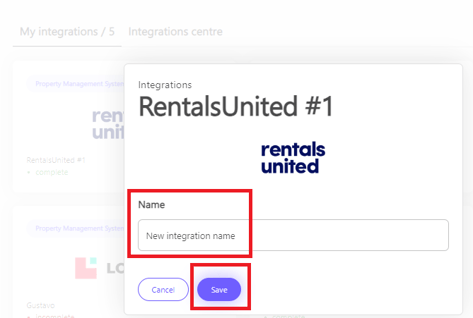
Integration bearbeiten - Eigenschaften hinzufügen/entfernen
Jede Integration kann durch Hinzufügen/Entfernen von Eigenschaften der Integration aktualisiert werden. Klicken Sie dazu auf die 3 vertikalen Punkte innerhalb der Integration, der Sie Eigenschaften hinzufügen/entfernen möchten, und bearbeiten Sie dann die Integration.
Klicken Sie abschließend auf Weitere Eigenschaften hinzufügen, wo Sie Eigenschaften auswählen/abwählen können, und klicken Sie dann auf Speichern.
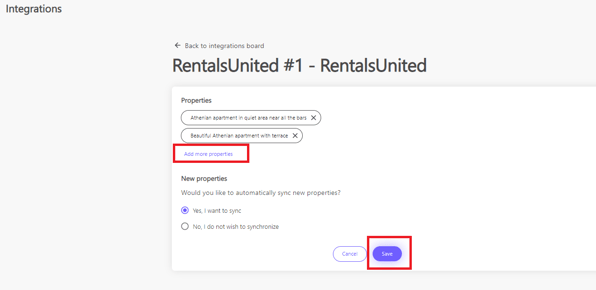
ACHTUNG: Es kann vorkommen, dass Eigenschaften in der Liste der Eigenschaften nicht sichtbar sind. Einer der häufigsten Gründe dafür ist, dass der Breiten- und Längengrad (lat/long) in Ihrem PMS oder Channel Manager nicht festgelegt ist. Stellen Sie sicher, dass diese Informationen für alle Immobilien vorhanden sind, da sie in Doinn zwingend erforderlich sind.
Integration bearbeiten - Neue Eigenschaften synchronisieren
Sie können jederzeit entscheiden, ob Sie möchten, dass Doinn alle neuen Eigenschaften aus Ihrer Software direkt mit Doinn synchronisiert oder nicht. Wenn Sie diese Option ändern möchten, gehen Sie zu "Integration bearbeiten" und ändern Sie diese Option.
Berechtigungsnachweise bearbeiten
Um die Anmeldedaten zu ändern, klicken Sie auf die 3 vertikalen Punkte und dann auf Anmeldedaten bearbeiten
Ändern Sie dann einfach die Anmeldedaten (diese ändern sich je nach Software, in der Regel E-Mail-Passwort oder Token)
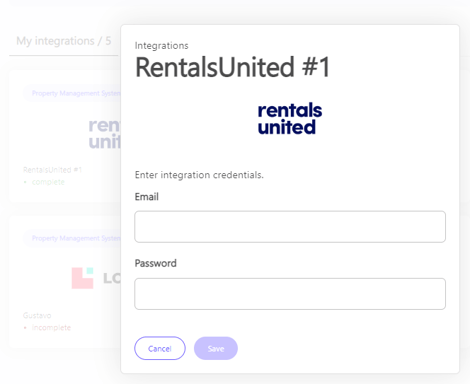
Integration löschen
Wenn Sie sich entschließen, eine Integration zu entfernen, wird Ihnen das System zunächst eine wichtige Frage stellen.
Die Eigenschaften und Dienste, die mit dieser Integration verbunden sind, werden nicht mehr synchronisiert. Wählen Sie eine Option, um fortzufahren:
Option 1: Alle zuvor erstellten Eigenschaften und Dienste beibehalten
Option 2: Alle zuvor erstellten Eigenschaften und Dienste löschen
Nachdem Sie Ihre Option ausgewählt haben, klicken Sie auf Löschen.
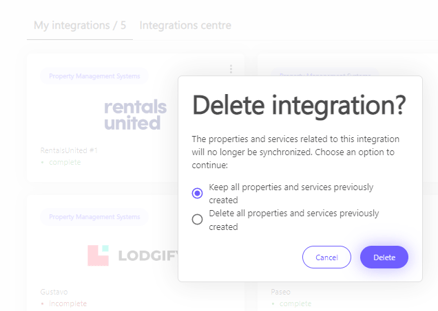
Status der Integration prüfen
Der Status der Integration kann entweder sein:
Unvollständig - es gab ein Problem bei der Konfiguration der Integration
Vollständig - die Integration wurde korrekt eingerichtet
Im folgenden Beispiel für die Lodgify-Integration mit unvollständigem Status

Das Problem besteht darin, dass keine Eigenschaften aus der Integration ausgewählt wurden. Dies sollte durch Bearbeiten der Integration und Hinzufügen von Eigenschaften behoben werden
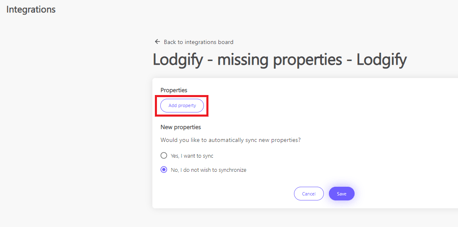
Nach dem Hinzufügen von Eigenschaften wird der Status bei Erfolg auf "abgeschlossen" geändert.
![logo_horizontal_negative_v2_help_center-3.png]](https://help.doinn.co/hs-fs/hubfs/logo_horizontal_negative_v2_help_center-3.png?height=50&name=logo_horizontal_negative_v2_help_center-3.png)